當VM虛擬主機的規模越來越大時,如何輕鬆管理就變得非常重要了。其實只要利用Windows Server 2016內建的VM Group和VM Start Order兩項機制,就可讓工作類型相同的VM虛擬主機群能夠執行相同的管理動作,藉此大幅降低了IT人員的管理負擔。
建立Management Collections
當Hyper-V虛擬化環境運作規模較小時,相信採用VM Groups中的VM Collections管理機制便能迎刃而解,然而當運作規模逐漸變大時,單靠VM Groups管理機制便會顯得不足。因此,在VM Groups內還有另一個Management Collections管理機制,可以讓整個VM Groups管理機制更為完備。
值得注意的是,剛才實作的VM Collections管理機制目標對象為「VM虛擬主機」,而Management Collections管理機制目標對象則為「VM Collections」,也就是可以把建立好的VM Collections再進行邏輯集合。
舉例來說,在企業和組織的Hyper-V虛擬化運作環境中,分別透過VM Collections管理機制,將一群負責Web網頁服務的VM虛擬主機群組起來執行備份作業,同時也將另一群負責DHCP伺服器的VM虛擬主機群組起來執行備份作業。
此時,便可以針對「備份」作業這個工作任務,建立一個Management Collections,然後將負責Web網頁服務及DHCP伺服器的VM Collections,加入至負責備份工作任務的Management Collections。
屆時,只要針對負責備份工作任務的Management Collections下達執行備份工作任務的指令,便會直接為兩個所屬的VM Collections及加入的VM虛擬主機進行備份作業,如圖8所示。
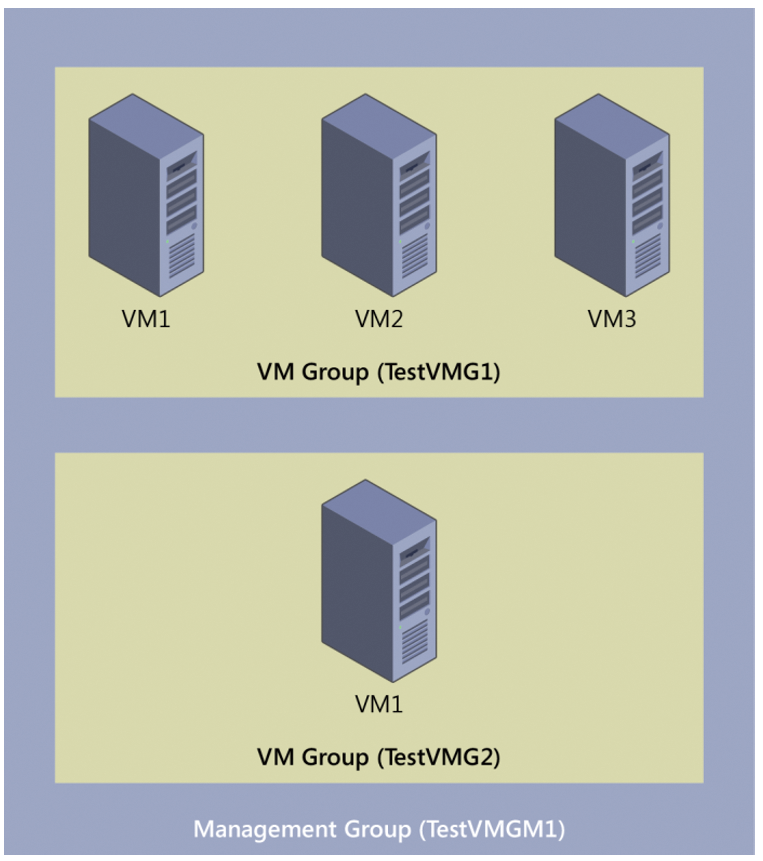 |
| ▲ 圖8 建立Management Collections並群組兩個不同VM Collections。(圖片來源:Microsoft Press blog – Introducing Windows Server 2016) |
事實上,建立Management Collections的操作步驟與剛才實作VM Collections類似,不同的部分在於使用New-VMGroup指令搭配-GroupType參數時,記得參數值必須設定為ManagementCollectionType才行。同時,在使用Add-VMGroupMember指令搭配參數時,改為採用-VMGroupMember參數即可。
了解建立Management Collections的方式與剛才實作建立VM Collections的不同之處後,便可以透過同樣的操作方式建立Management Collections。在本實作中,建立名稱為「TestVMGM1」的Management Collections,然後將剛才所建立的TestVMG1、TestVMG2加入至此Management Collections內,如圖9所示。
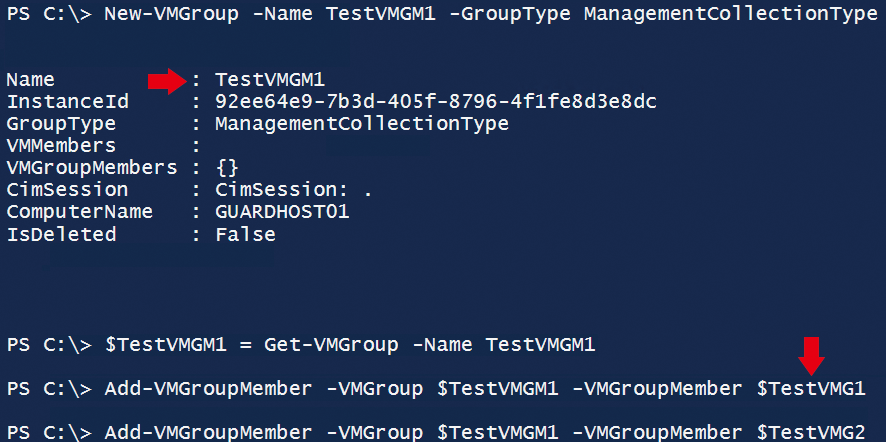 |
| ▲ 圖9 將TestVMG1、TestVMG2加入名稱為TestVMGM1的Management Collections內。 |
由於剛才已經提到,Management Collections的目標對象為VM Collections而非VM虛擬主機,所以在建立好Management Collections之後,當需要查詢是否套用生效時,若採用先前的Get-VM指令,將無法順利查詢到結果,必須改用Get-VMGroup指令才能夠順利查詢,如圖10所示。
 |
| ▲ 圖10 查詢建立的Management Collections是否套用生效。 |
同樣地,VM Groups的彈性設計,可以讓Management Collections再包括Management Collections,讓整個管理作業更富彈性且應用範圍更廣。
舉例來說,可再建立名稱為「OutsideGroup」的Management Collections,然後將剛才建立的TestVMGM1加入至這個新建立的OutsideGroup內,如圖11所示。因為操作步驟相同,所以不再贅述。建立完畢,同樣使用Get-VMGroup指令,即可查詢操作的步驟是否套用生效。
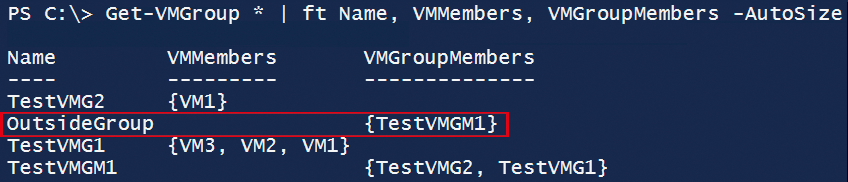 |
| ▲ 圖11 讓Management Collections再包括Management Collections。 |
整合VM Groups啟用複寫機制
在Hyper-V管理員的操作介面中,管理人員倘若要針對「單台」VM虛擬主機啟用Hyper-V Replica複寫機制非常簡單,只要點選該台VM虛擬主機,便可以在右鍵選單中點選【啟用複寫】選項。
然而,若是希望一次針對多台VM虛擬主機同時啟用複寫時,在Hyper-V管理員操作介面中便會發現,選擇多台VM虛擬主機後,在右鍵選單中並沒有啟用複寫選項可供選擇,如圖12所示。
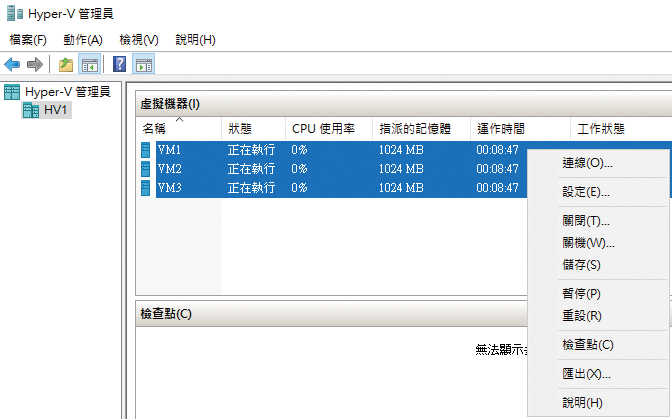 |
| ▲ 圖12 選擇多台VM虛擬主機後在右鍵選單中並沒有【啟用複寫】選項可供選擇。 |
在本文一開始時,便已經說明VM Groups機制可以幫助降低管理負擔。同時,也已經分別建立好VM Collections和Management Collections,接下來便實作透過VM Groups機制,一次針對VM Collections所屬的VM虛擬主機啟用Hyper-V Replica複寫機制。